<!DOCTYPE html>
<html lang="en">
<head>
<meta charset="UTF-8">
<meta name="viewport" content="width=device-width, initial-scale=1.0">
<title>最新操作系统还原方法详解</title>
</head>
<body>
<h1>最新操作系统还原方法详解</h1>
<h2>一、系统还原概述</h2>
<p>操作系统还原是指将计算机系统恢复到某个特定的时间点,这个时间点通常是在系统出现问题时创建的。最新的操作系统,如Windows 10、Windows 11、macOS和Linux等,都提供了不同的还原方法,以帮助用户解决系统故障或意外更改。</p>
<h2>二、Windows操作系统的还原方法</h2>
<h3>1. 使用系统还原点</h3>
<p>Windows系统提供了系统还原功能,用户可以创建还原点来保存系统的状态。在遇到问题时,可以恢复到之前的还原点。</p>
<p>步骤如下:</p>
<ol>
<li>点击“开始”菜单,搜索“创建还原点”并打开。</li>
<li>在弹出的窗口中,点击“创建”按钮。</li>
<li>为还原点命名,并描述创建此还原点的目的。</li>
<li>点击“创建”按钮,等待创建完成。</li>
<li>在需要还原时,回到系统还原界面,选择要还原的还原点,点击“下一步”,然后按照提示完成还原过程。</li>
</ol>
<h3>2. 使用系统映像备份</h3>
<p>除了还原点,Windows还允许用户创建系统映像备份,这可以用来完全恢复系统到某个特定状态。</p>
<p>步骤如下:</p>
<ol>
<li>点击“开始”菜单,搜索“备份和还原”并打开。</li>
<li>在“创建系统映像”部分,点击“创建”按钮。</li>
<li>选择备份的位置,可以是外部硬盘或网络位置。</li>
<li>开始创建映像,等待完成。</li>
<li>在需要恢复时,使用系统映像恢复功能进行恢复。</li>
</ol>
<h2>三、macOS操作系统的还原方法</h2>
<h3>1. 时间机器备份与还原</h3>
<p>macOS的“时间机器”是一个强大的备份和还原工具,它允许用户定期备份整个系统。</p>
<p>步骤如下:</p>
<ol>
<li>确保已连接外部硬盘作为备份设备。</li>
<li>在“系统偏好设置”中找到“时间机器”。</li>
<li>点击“打开时间机器”,开始备份。</li>
<li>在需要还原时,打开“时间机器”,选择要还原的备份文件,然后点击“恢复”。</li>
</ol>
<h3>2. Recovery HD恢复分区</h3>
<p>macOS还包含一个名为Recovery HD的隐藏分区,它允许用户在系统启动时访问恢复工具。</p>
<p>步骤如下:</p>
<ol>
<li>在启动时按住Command (⌘) + R键,进入Recovery HD。</li>
<li>从Recovery HD中运行磁盘工具来修复磁盘错误。</li>
<li>使用“终端”执行其他恢复命令。</li>
</ol>
<h2>四、Linux操作系统的还原方法</h2>
<h3>1. 备份与恢复文件系统</h3>
<p>Linux系统通常需要手动备份和恢复文件系统。可以使用工具如dd、rsync或tar进行备份。</p>
<p>步骤如下:</p>
<ol>
<li>使用dd或tar命令创建系统备份。</li>
<li>在需要恢复时,使用相同的命令恢复备份。</li>
</ol>
<h3>2. 使用第三方备份工具</h3>
<p>有多个第三方备份工具,如rsync、BackInTime等,可以简化备份和恢复过程。</p>
<p>步骤如下:</p>
<ol>
<li>安装备份工具。</li>
<li>配置备份计划。</li>
<li>在需要恢复时,使用工具提供的功能进行恢复。</li>
</ol>
<h2>五、总结</h2>
<p>无论使用哪种操作系统,定期备份和了解还原方法都是非常重要的。通过上述方法,用户转载请注明来自中维珠宝玉石鉴定,本文标题:《最新操作系统还原方法有哪些:操作系统恢复工具 》
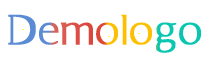
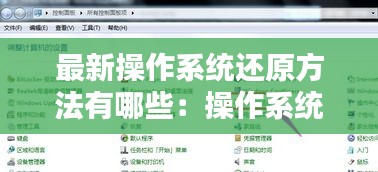










 豫ICP备17041525号-2
豫ICP备17041525号-2
还没有评论,来说两句吧...